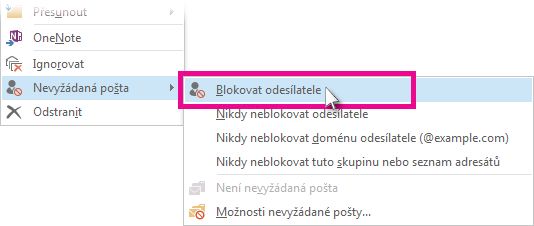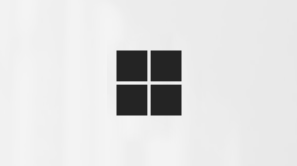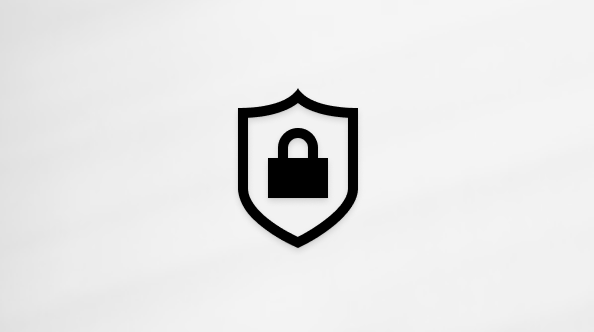Blokování nebo odblokování odesílatelů v Outlooku
Platí pro
Nový Outlook pro WindowsMůžete blokovat zprávy z určitých e-mailových adres nebo domén, aby vám nepřišly do doručené pošty. Když přidáte e-mailovou adresu nebo doménu do seznamu blokovaných odesílatelů, Outlook automaticky přesune zprávy od daného odesílatele do složky Nevyžádaná pošta Email.
Když v Outlooku zablokujete účet, nezobrazí se ve výběru a hledání lidí v Teams, pokud jste s tímto účtem v Teams neinteraktivovali. Přesto můžete volat nebo chatovat s touto osobou zadáním její úplné e-mailové adresy (budou platit zásady tenanta Teams).
Poznámka: V seznamu blokovaných odesílatelů a bezpečných odesílatelů můžete mít až 10 000 adres nebo domén. Pokud jich chcete mít více, zkuste zablokovat domény namísto jednotlivých e-mailových adres.
Níže vyberte možnost karty pro verzi Outlooku, kterou používáte. Jakou verzi Outlooku mám?
Poznámka: Pokud kroky na této kartěnový Outlook nefungují, možná ještě nepoužívátenový Outlook pro Windows. Vyberte kartu Klasický Outlook a postupujte podle těchto kroků.nový Outlook nepodporuje blokování odesílatelů pro účty třetích stran, jako jsou Gmail, Yahoo, iCloud a další e-mailové služby založené na doméně. Uživatelé musí nakonfigurovat nastavení blokování prostřednictvím příslušných poskytovatelů e-mailu, aby omezili nežádoucí e-maily.
Blokování odesílání e-mailů odesílatelům v nový Outlook pro Windows
Pokud dostáváte nežádoucí e-maily, můžete v nový Outlook zablokovat e-mailové adresy a domény, ze kterých nechcete přijímat zprávy. Když přidáte nějakou e-mailovou adresu nebo název domény do seznamu blokovaných uživatelů, budou se tyto e-maily doručovat přímo do složky Nevyžádaná pošta.
Poznámka: Email se po 14 dnech automaticky odebere ze složky Nevyžádaná pošta Email a potom už ji nejde obnovit. Další informace najdete v tématu Obnovení a obnovení odstraněných položek v Outlooku.
-
Pokud máte donový Outlook přidaných více než jeden účet , vyberte účet, do kterého chcete nastavení přidat.
-
Vyberte Nastavení > Pošta > Nevyžádaná pošta.
-
Pokud chcete blokovat e-mailovou adresu, zadejte ji do seznamu Blokovaní odesílatelé a vyberte Přidat. Pokud chcete blokovat všechny e-maily z určité domény, zadejte název domény do seznamu Blokované domény a vyberte Přidat.
-
Vyberte Uložit.
Odblokování odesílatelů
Pokud chcete někoho odebrat ze seznamu blokovaných odesílatelů vnový Outlook, postupujte podle následujících pokynů.
-
Vyberte Nastavení > Pošta > Nevyžádaná pošta.
-
Vyberte adresu nebo doménu, kterou chcete odblokovat, a vyberte
Jak zajistit, aby se zprávy neukládaly do složky Nevyžádaná pošta
V určitých případech nechcete, aby zprávy od konkrétní osoby nebo domény skončily ve složce Nevyžádaná pošta Email vnový Outlook.
Přidejte tyto e-mailové adresy jako Bezpeční odesílatelé. Viz Přidání příjemců e-mailových zpráv do seznamu bezpečných odesílatelů.
Blokování odesílatele v klasickém Outlooku pro Windows
Pokud už nechcete číst zprávy od určitého uživatele, můžete ho blokovat.
-
Klikněte pravým tlačítkem na zprávu od odesílatele, kterého chcete blokovat, a potom klikněte na Nevyžádaná pošta > Blokovat odesílatele.
Blokovaná osoba vám může dál posílat e-maily, ale pokud se cokoli z jeho e-mailové adresy dostane do vašeho e-mailového účtu, okamžitě se přesune do složky Nevyžádaná pošta Email. Budoucí zprávy od tohoto odesílatele budou chodit do složky Nevyžádané Email nebo do karantény koncového uživatele,pokud to správce povolí.
Je vhodné pravidelně kontrolovat e-mailové zprávy označené jako nevyžádané, abyste měli jistotu, že vám nechybí důležité zprávy.
Pokud se později rozhodnete odesílatele odblokovat, určete pomocí filtrů nevyžádané pošty, které zprávy chcete vidět.
Zprávy z adres nebo názvů domén v seznamu blokovaných odesílatelů se vždy považují za nevyžádanou poštu. Klasický Outlook přesune všechny zjištěné příchozí zprávy od odesílatelů v seznamu blokovaných odesílatelů do složky Nevyžádaná pošta bez ohledu na obsah zprávy.
Poznámka: Filtr nevyžádané Email pošty v Outlooku nezastaví doručování nevyžádané pošty, ale místo toho přesměruje podezřelou nevyžádanou poštu do složky Nevyžádaná pošta místo do složky Doručená pošta. Filtr nevyžádané Email můžete zpřísnit změnou jeho úrovně ochrany nebo jsou k dispozici některá řešení třetích stran, která můžou být agresivnější.
Pokud chcete přidat konkrétního odesílatele do seznamu blokovaných odesílatelů, klikněte na zprávu od odesílatele. Na kartě Domů klikněte ve skupině Odstranit na položku Nevyžádaná pošta a potom na položku Blokovat odesílatele.
Přidání jmen do seznamu blokovaných odesílatelů:
-
Na kartě Domů klikněte ve skupině Odstranit na položku Nevyžádaná pošta a potom na položku Možnosti nevyžádané pošty.
-
Na kartě Blokovaní odesílatelé klikněte na příkaz Přidat.
-
Do pole Zadejte e-mailovou adresu nebo název internetové domény, které chcete přidat do seznamu zadejte jméno nebo adresu, které chcete přidat. Můžete například přidat :
-
Konkrétní e-mailovou adresu, například [email protected]
-
Internetovou doménu, například @example.com nebo example.com
-
-
Klikněte na tlačítko OK a opakujte tuto akci pro každou položku, kterou chcete přidat.
Poznámky:
-
Pokud máte existující seznamy bezpečných jmen a adres, můžete je přesunout do Outlooku. Klikněte na tlačítko Importovat ze souboru a vyhledejte požadovaný seznam. Chcete-li vytvořit soubor, který bude obsahovat váš aktuální seznam, klikněte na tlačítko Exportovat do souboru a určete, kam chcete nový soubor uložit.
-
Chcete-li změnit jméno v seznamu, klikněte na jméno, které chcete změnit, a potom na tlačítko Upravit. Chcete-li některé jméno odebrat, klikněte na požadované jméno a potom na tlačítko Odebrat.
-
Pokud používáte účet Microsoft Exchange, všechna jména a e-mailové adresy, které jsou v adresáři vaší organizace (označované také jako globální adresář), se automaticky považují za bezpečné a nedají se přidat do seznamu blokovaných adres.
-
Přidáním e-mailových adres a názvů domén, kterým důvěřujete, do seznamu bezpečných odesílatelů dáváte klasickému Outlooku pokyn, že zprávy z těchto zdrojů se nikdy nebudou považovat za nevyžádanou poštu. Jste-li součástí poštovních nebo distribučních seznamů, můžete jejich názvy přidat do seznamu bezpečných příjemců.
Poznámka: Pokud je vaše poštovní schránka hostovaná na Serveru Exchange nebo Exchange Online, změny provedené v seznamu Bezpeční odesílatelé nebudou rozpoznány serverem Exchange ani Exchange Online. To může vést k tomu, že zprávy od domén nebo odesílatelů, které jste přidali do seznamu bezpečných odesílatelů, skončí ve složce Nevyžádaná pošta Email. Požádejte o další pomoc správce.
Pokud chcete přidat osobu do seznamu bezpečných odesílatelů, klikněte na zprávu od odesílatele. Na kartě Domů klikněte ve skupině Odstranit na položku Nevyžádaná pošta a potom na položku Nikdy neblokovat odesílatele.
Pokud chcete přidat konkrétní adresu nebo doménu do seznamu bezpečných příjemců, klikněte na zprávu od odesílatele. Na kartě Domů klikněte ve skupině Odstranit na položku Nevyžádaná pošta a potom na položku Nikdy neblokovat skupinu nebo seznam adresátů.
Pokud chcete do těchto seznamů ručně přidat jména nebo domény, postupujte takto:
-
Na kartě Domů klikněte ve skupině Odstranit na položku Nevyžádaná pošta a potom na položku Možnosti nevyžádané pošty.
-
Proveďte některou z následujících akcí:
-
Chcete-li přidat bezpečné odesílatele, klikněte na kartě Bezpeční odesílatelé na tlačítko Přidat.
-
Chcete-li přidat bezpečné příjemce, klikněte na kartě Bezpeční příjemci na tlačítko Přidat.
-
-
Do pole Zadejte e-mailovou adresu nebo název internetové domény, které chcete přidat do seznamu zadejte jméno nebo adresu, které chcete přidat. Můžete například přidat :
-
Konkrétní e-mailovou adresu, například [email protected]
-
Internetovou doménu, například @example.com nebo example.com
-
-
Klikněte na tlačítko OK a opakujte tuto akci pro každou položku, kterou chcete přidat.
-
Pokud chcete, aby všechny kontakty byly považovány za bezpečné odesílatele, zaškrtněte na kartě Bezpeční odesílatelé políčko Důvěřovat také e-mailům z mých kontaktů .
-
Je možné, že ve složce Kontakty nejsou uvedeni někteří adresáti, kterým píšete. Pokud chcete, aby se všichni tito lidé považovali za bezpečné odesílatele, zaškrtněte políčko Automaticky přidávat osoby, které posílajím e-mailem do seznamu bezpečných odesílatelů .
-
Pokud máte existující seznamy bezpečných jmen a adres, můžete je přesunout do klasického Outlooku. Klikněte na tlačítko Importovat ze souboru a vyhledejte požadovaný seznam. Chcete-li vytvořit soubor, který bude obsahovat váš aktuální seznam, klikněte na tlačítko Exportovat do souboru a určete, kam chcete nový soubor uložit.
-
Chcete-li změnit jméno v některém ze seznamů, klikněte na jméno, které chcete změnit, a potom na tlačítko Upravit. Chcete-li některé jméno odebrat, klikněte na požadované jméno a potom na tlačítko Odebrat.
-
Pokud používáte účet Microsoft Exchange Server, všechna jména a e-mailové adresy, které jsou v adresáři vaší organizace (označované také jako globální adresář), se automaticky považují za bezpečné.
-
Může se stát, že nežádoucí e-mailové zprávy pocházejí z konkrétních zemí nebo oblastí. Klasický Outlook umožňuje blokovat zprávy z těchto oblastí – seznam blokovaných Top-Level domén umožňuje blokovat zprávy z e-mailových adres, které končí na konkrétní doméně nejvyšší úrovně nebo kódem země/oblasti. Například zaškrtnutím políček CA [Canada], US [USA] a MX [Mexico] v seznamu se zablokují zprávy, které pocházejí z e-mailových adres, které končí na ca, us nebo mx. V seznamu se nacházejí kódy dalších zemí či oblastí.
-
Na kartě Domů klikněte ve skupině Odstranit na položku Nevyžádaná pošta a potom na položku Možnosti nevyžádané pošty.
-
Na kartě Mezinárodní klikněte na položku Seznam blokovaných domén prvního řádu.
-
V seznamu zaškrtněte políčko s kódem země či oblasti, které chcete zablokovat, nebo klikněte na tlačítko Vybrat vše.
-
V obou otevřených dialogových oknech klikněte na OK .
Můžete blokovat všechny e-mailové adresy v kódování jazyka ( označované také jako znakové sady nebo abecedy), které zadáte. Dnes se většina nevyžádané pošty odesílá v kódování US-ASCII. Zbytek se odesílá v různých mezinárodních kódováních. Pomocí seznamu blokovaných kódování lze filtrovat nevyžádané e-mailové zprávy zobrazené v jazyce, kterému nerozumíte.
-
Na kartě Domů klikněte ve skupině Odstranit na šipku vedle položky Nevyžádaná pošta a potom klikněte na Možnosti nevyžádané pošty.
-
Na kartě Mezinárodní klikněte na položku Seznam blokovaných kódování.
-
V seznamu zaškrtněte políčko s kódováním jazyka, který chcete zablokovat, nebo klikněte na tlačítko Vybrat vše.
-
V obou otevřených dialogových oknech klikněte na OK .
Poznámky:
-
Kódování Unicode nejsou v seznamu blokovaných kódování zahrnutá.
-
Zprávy s neznámým nebo neurčeným kódováním podléhají filtrování běžným filtrem nevyžádané pošty.
-
Příbuzná témata
Označení e-mailu jako nevyžádané pošty nebo blokování odesílatelů v Outlook.com Filtrování nevyžádané pošty a spamu v Outlook na webu
Blokovat odesílatelům odesílání e-mailů v Outlook na webu nebo Outlook.com
Pokud dostáváte nežádoucí e-maily ve webové verzi Outlooku, můžete zablokovat e-mailové adresy a domény, ze kterých nechcete dostávat zprávy. Když přidáte nějakou e-mailovou adresu nebo název domény do seznamu blokovaných uživatelů, budou se tyto e-maily doručovat přímo do složky Nevyžádaná pošta.
Poznámka: Email se po 14 dnech automaticky odebere ze složky Nevyžádaná pošta Email a potom už ji nejde obnovit. Další informace najdete v tématu Obnovení a obnovení odstraněných položek v Outlooku.
-
Pokud máte do Outlook na webu nebo Outlook.com přidaných víc účtů, vyberte účet, ke kterým chcete nastavení přidat.
-
Vyberte Nastavení > Pošta > Nevyžádaná pošta.
-
Pokud chcete blokovat e-mailovou adresu, zadejte ji do seznamu Blokovaní odesílatelé a vyberte Přidat. Pokud chcete blokovat všechny e-maily z určité domény, zadejte název domény do seznamu Blokované domény a vyberte Přidat.
-
Vyberte Uložit.
Odblokování odesílatelů
Pokud chcete odebrat uživatele ze seznamu Blokovaní odesílatelé, postupujte podle instrukcí níže.
-
Vyberte Nastavení > Pošta > Nevyžádaná pošta.
-
Vyberte adresu nebo doménu, kterou chcete odblokovat, a vyberte
Jak zajistit, aby se zprávy neukládaly do složky Nevyžádaná pošta
V určitých případech nechcete, aby zprávy od konkrétní osoby nebo domény skončily ve složce Nevyžádaná pošta Email vnový Outlook.
Přidejte tyto e-mailové adresy jako Bezpeční odesílatelé. Viz Přidání příjemců e-mailových zpráv do seznamu bezpečných odesílatelů.